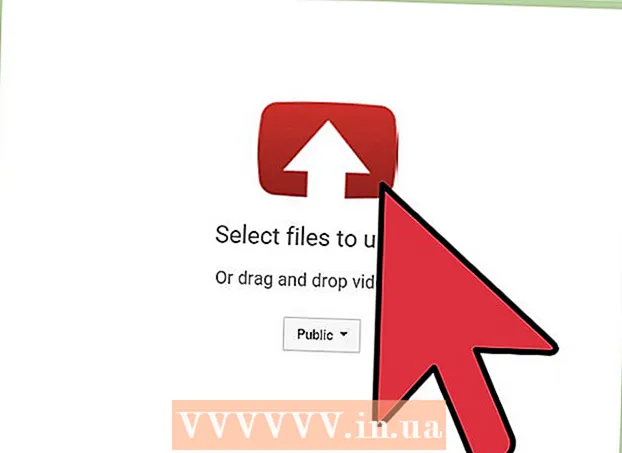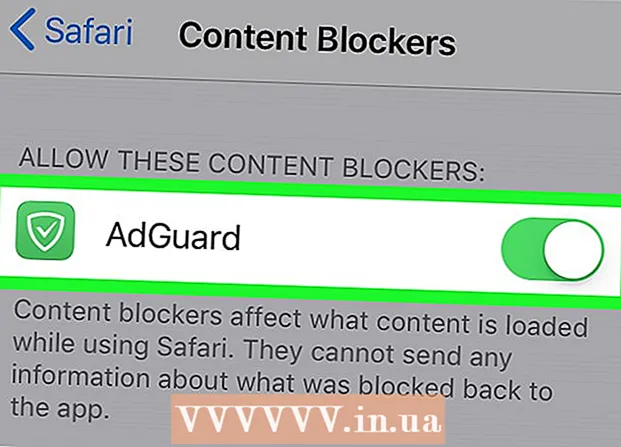Forfatter:
Eugene Taylor
Oprettelsesdato:
16 August 2021
Opdateringsdato:
1 Juli 2024

Indhold
- At træde
- Del 1 af 7: Saml dine værktøjer
- Del 2 af 7: Øv de grundlæggende færdigheder
- Del 3 af 7: Lav omridset af din første sprite
- Del 4 af 7: Farvelæg din sprite
- Del 5 af 7: Anvendelse af tonværdier
- Del 6 af 7: Brug af avancerede teknikker
- Del 7 af 7: Sætte prikken over i'et
Pixel art er al vrede i moderne indie-videospil. Dette giver kunstneren mulighed for at tilføje en masse karakter til et spil uden at bruge utallige timer på at modellere 3D-objekter eller håndtegnede, komplekse motiver. Hvis du vil blive en pixel kunstner, er det første skridt at oprette en sprite. Når du har mestret at skabe sprites, kan du starte med animation og det og annoncere dine færdigheder til potentielle arbejdsgivere.
At træde
Del 1 af 7: Saml dine værktøjer
 Download god billedredigeringssoftware. Selvom det er muligt at oprette pixelkunst i Paint, vil du opdage, at det ikke er let. Nogle af de mest anvendte pixel-kunstprogrammer er:
Download god billedredigeringssoftware. Selvom det er muligt at oprette pixelkunst i Paint, vil du opdage, at det ikke er let. Nogle af de mest anvendte pixel-kunstprogrammer er: - Photoshop
- Paint.net
- GIMP
- Pixen
 Køb en tegnetablet. Hvis du vil spore håndtegnede tegninger eller ikke kan lide at tegne med musen, skal du bruge en tablet og en tegningspenn. Wacom er et af de mest populære mærker, når det gælder tegning af tabletter.
Køb en tegnetablet. Hvis du vil spore håndtegnede tegninger eller ikke kan lide at tegne med musen, skal du bruge en tablet og en tegningspenn. Wacom er et af de mest populære mærker, når det gælder tegning af tabletter.  Tænd for gittervisning i dit billedredigeringssoftware. Uanset hvilken software du vælger, skal du tænde for gittervisningen. Dette giver dig mulighed for tydeligt at se, hvor hver pixel er placeret. Du kan normalt få adgang til gitteret fra menuen Vis.
Tænd for gittervisning i dit billedredigeringssoftware. Uanset hvilken software du vælger, skal du tænde for gittervisningen. Dette giver dig mulighed for tydeligt at se, hvor hver pixel er placeret. Du kan normalt få adgang til gitteret fra menuen Vis. - Du bliver sandsynligvis nødt til at indstille gitteret først, så hver firkant repræsenterer 1 pixel. Metoden til dette varierer fra program til program. I GIMP kan du ændre dette via menuen Image (vælg "Set Grid ...").
 Vælg en blyant med en pixel. Vælg blyantværktøjet i billedredigeringssoftwaren. Vælg en enkeltpixelbørste fra blyantindstillingerne. Med dette kan du tegne pixels.
Vælg en blyant med en pixel. Vælg blyantværktøjet i billedredigeringssoftwaren. Vælg en enkeltpixelbørste fra blyantindstillingerne. Med dette kan du tegne pixels.
Del 2 af 7: Øv de grundlæggende færdigheder
 Opret et nyt billede. Da du arbejder på pixelniveau, behøver billedet ikke at være meget stort. Fuld skærm i det originale Super Mario Bros. spillet er kun 256 x 224 pixels. Mario selv er kun 12 x 16 pixels!
Opret et nyt billede. Da du arbejder på pixelniveau, behøver billedet ikke at være meget stort. Fuld skærm i det originale Super Mario Bros. spillet er kun 256 x 224 pixels. Mario selv er kun 12 x 16 pixels!  Zoom ind. Da du vil arbejde med individuelle pixels, skal du zoome meget ind, så du tydeligt kan se gitteret, og hvor hver pixel placeres. Det kan være nødvendigt at zoome op til 800% for at se pixels i gitteret.
Zoom ind. Da du vil arbejde med individuelle pixels, skal du zoome meget ind, så du tydeligt kan se gitteret, og hvor hver pixel placeres. Det kan være nødvendigt at zoome op til 800% for at se pixels i gitteret.  Øv dig med at tegne en lige linje Dette lyder som en simpel ting, men hvis linjen afviger endda en pixel i midten, vil den vise som uregelmæssighed. Øv dig med at tegne lige linjer med din mus eller tegne pen, så du ikke behøver at bruge linjeværktøjet hver gang.
Øv dig med at tegne en lige linje Dette lyder som en simpel ting, men hvis linjen afviger endda en pixel i midten, vil den vise som uregelmæssighed. Øv dig med at tegne lige linjer med din mus eller tegne pen, så du ikke behøver at bruge linjeværktøjet hver gang.  Øv dig med at tegne buede linjer. Du laver buede linjer ved at flytte en pixel linje. For eksempel kan du oprette en flot kurve ved at flytte en pixel efter seks pixels, efterfulgt af et skift til tre pixels og derefter efter to pixels. Skiftene vendes derefter for den anden del af kurven. En mislykket kurve starter med et skift på tre pixels efterfulgt af en pixel og derefter en anden tre pixels eller et andet mærkeligt mønster.
Øv dig med at tegne buede linjer. Du laver buede linjer ved at flytte en pixel linje. For eksempel kan du oprette en flot kurve ved at flytte en pixel efter seks pixels, efterfulgt af et skift til tre pixels og derefter efter to pixels. Skiftene vendes derefter for den anden del af kurven. En mislykket kurve starter med et skift på tre pixels efterfulgt af en pixel og derefter en anden tre pixels eller et andet mærkeligt mønster.  Brug viskelæderet til at fortryde fejl. Ligesom blyanten indstiller du også viskelæderværktøjet til en pixel ad gangen. Hvis viskelæderværktøjet er for stort, vil det være svært at fjerne pixels nøjagtigt.
Brug viskelæderet til at fortryde fejl. Ligesom blyanten indstiller du også viskelæderværktøjet til en pixel ad gangen. Hvis viskelæderværktøjet er for stort, vil det være svært at fjerne pixels nøjagtigt.
Del 3 af 7: Lav omridset af din første sprite
 Beslut hvad formålet med sprite er. Vil dette være en animation, eller vil den forblive statisk? Du kan tilføje flere detaljer til en statisk sprite, men prøv at holde den bevægelige sprite enkel, da du bliver nødt til at tegne dele forskelligt til animationen. Hvis sprite bruges sammen med andre sprites, skal du holde en kunstnerisk stil, der gør alt hel.
Beslut hvad formålet med sprite er. Vil dette være en animation, eller vil den forblive statisk? Du kan tilføje flere detaljer til en statisk sprite, men prøv at holde den bevægelige sprite enkel, da du bliver nødt til at tegne dele forskelligt til animationen. Hvis sprite bruges sammen med andre sprites, skal du holde en kunstnerisk stil, der gør alt hel.  Find ud af, om der er nogen begrænsninger. Når du opretter sprite til et projekt, skal du afgøre, om der er størrelse eller farvebegrænsninger. Dette bliver vigtigere, når du begynder at arbejde på større projekter med mange forskellige sprites.
Find ud af, om der er nogen begrænsninger. Når du opretter sprite til et projekt, skal du afgøre, om der er størrelse eller farvebegrænsninger. Dette bliver vigtigere, når du begynder at arbejde på større projekter med mange forskellige sprites. - De fleste moderne systemer har ikke rigtig nogen begrænsninger med hensyn til farve og størrelse på sprites. Hvis du udvikler et spil specifikt til et ældre system, kan du støde på begrænsninger.
 Lav en designskitse. Lav et grundlæggende design af sprite på papir. Dette giver dig mulighed for at se, hvordan sprite vil se ud, samt foretage justeringer af kropsholdning og andre attributter. Du kan bruge denne skitse til at spore den senere med en tablet (hvis du har en).
Lav en designskitse. Lav et grundlæggende design af sprite på papir. Dette giver dig mulighed for at se, hvordan sprite vil se ud, samt foretage justeringer af kropsholdning og andre attributter. Du kan bruge denne skitse til at spore den senere med en tablet (hvis du har en). - Tilføj flere detaljer til skitsen. Lav eventuelle attributter, du vil tilføje, så du har en idé om, hvordan sprite vil se ud, når den er færdig.
 Opret omridset i dit program. Brug den skitserede omrids som reference, eller spore omridset med en tegnetablet. Du kan klikke og tegne for at oprette linjearbejdet eller placere hver pixel individuelt. Det er dit valg.
Opret omridset i dit program. Brug den skitserede omrids som reference, eller spore omridset med en tegnetablet. Du kan klikke og tegne for at oprette linjearbejdet eller placere hver pixel individuelt. Det er dit valg. - Brug din sort som linjefarve til din første sprite. Dette gør konturen lettere at skelne mellem. Du kan ændre farven på konturen senere.
 Rengør omridset. Zoom ind og fjern overskydende pixels og gør linjerne pæne. Konturen kan ikke være tykkere end en pixel. Brug din blyant til at placere pixels til at rette fejl.
Rengør omridset. Zoom ind og fjern overskydende pixels og gør linjerne pæne. Konturen kan ikke være tykkere end en pixel. Brug din blyant til at placere pixels til at rette fejl. - Fokuser på de større dele, mens du opretter omridset. Du kan altid gå tilbage og foretage mindre ændringer senere.
Del 4 af 7: Farvelæg din sprite
 Gør din grundlæggende viden om farveteori klar. Brug farvehjulet til at bestemme, hvilke farver du skal vælge. Farver, der er overfor hinanden, er langt fra hinanden, mens farver, der er tæt på hinanden på farvehjulet, passer godt sammen.
Gør din grundlæggende viden om farveteori klar. Brug farvehjulet til at bestemme, hvilke farver du skal vælge. Farver, der er overfor hinanden, er langt fra hinanden, mens farver, der er tæt på hinanden på farvehjulet, passer godt sammen. - Vælg farver, der får din sprite til at skille sig ud uden at kollidere med resten af farverne. Undgå pasteller, medmindre denne stil bruges i hele projektet.
 Brug ikke mere end et par farver. Jo mere farve du bruger, jo mere distraherende bliver din sprite. Tjek nogle ikoniske sprites, og du finder ud af, at de ofte kun bruger et par farver.
Brug ikke mere end et par farver. Jo mere farve du bruger, jo mere distraherende bliver din sprite. Tjek nogle ikoniske sprites, og du finder ud af, at de ofte kun bruger et par farver. - Mario - Den klassiske Mario sprite bruger kun tre farver, som alle er tæt på hinanden.
- Sonic - Sonic har flere detaljer end den originale Mario, men består stadig kun af fire farver med tonale variationer.
- Ryu - En af de klassiske sprites fra kampspil. Ryu bruger store farveområder med kun en lille variation i toneværdier for at forme karakteren. Ryu har kun fem grundlæggende farver med forskellige toneværdier.
 Anvend farverne. Brug påfyldningsværktøjet til at farve din sprite. På dette tidspunkt bruger du kun standardfarver, så du skal ikke bekymre dig om, at det ser så fladt ud. Udfyldningsværktøjet erstatter alle pixels, der svarer til den pixel, du har trykket på med den valgte farve, indtil der registreres en grænse.
Anvend farverne. Brug påfyldningsværktøjet til at farve din sprite. På dette tidspunkt bruger du kun standardfarver, så du skal ikke bekymre dig om, at det ser så fladt ud. Udfyldningsværktøjet erstatter alle pixels, der svarer til den pixel, du har trykket på med den valgte farve, indtil der registreres en grænse.
Del 5 af 7: Anvendelse af tonværdier
 Identificer "lyskilden". Den vinkel, hvormed lyset rammer spriten, hjælper med at bestemme, hvor der skal kastes skygger for en mere realistisk og troværdig effekt. Selvom intet lys kan ses, er det vigtigt at vide, hvor lyset kommer fra.
Identificer "lyskilden". Den vinkel, hvormed lyset rammer spriten, hjælper med at bestemme, hvor der skal kastes skygger for en mere realistisk og troværdig effekt. Selvom intet lys kan ses, er det vigtigt at vide, hvor lyset kommer fra. - Det er sandsynligvis nemmest at kaste skygger, når lyskilden placeres langt over spriten, uanset om den er lidt fra højre eller venstre.
 Anvend tonale værdier med en lidt mørkere farve end basisfarven. Hvis lyskilden kommer ovenfra, vil skyggerne være ved "bunden" af sprite. Skygge overflader, der ikke udsættes for direkte lys. Bare tilføj et par lag pixel til toppen eller bunden af omridset for at skabe skygger.
Anvend tonale værdier med en lidt mørkere farve end basisfarven. Hvis lyskilden kommer ovenfra, vil skyggerne være ved "bunden" af sprite. Skygge overflader, der ikke udsættes for direkte lys. Bare tilføj et par lag pixel til toppen eller bunden af omridset for at skabe skygger. - Du kan reducere "lysstyrken" på din basisfarve og øge "nuance" -værdien lidt for at få en god skyggefarve.
- Brug aldrig gradienter. De ser falske og uprofessionelle ud. Du kan bruge dithering til at simulere gradienter (se nedenfor).
 Tilføj nogle bløde skygger til det. Vælg en skygge mellem mørkets mørke og den originale basisfarve. Brug denne skygge til at tilføje et nyt skyggelag mellem skyggen og basisfarven. Dette giver dig effekten af en overgang fra mørkt til lys.
Tilføj nogle bløde skygger til det. Vælg en skygge mellem mørkets mørke og den originale basisfarve. Brug denne skygge til at tilføje et nyt skyggelag mellem skyggen og basisfarven. Dette giver dig effekten af en overgang fra mørkt til lys.  Anvend højdepunkter. Der er steder på spriten, hvor lyset falder direkte på. Du kan tilføje højdepunkter ved at tilføje en skygge, der er lidt lysere end basisfarven. Brug højdepunkter sparsomt, da de kan distrahere.
Anvend højdepunkter. Der er steder på spriten, hvor lyset falder direkte på. Du kan tilføje højdepunkter ved at tilføje en skygge, der er lidt lysere end basisfarven. Brug højdepunkter sparsomt, da de kan distrahere.
Del 6 af 7: Brug af avancerede teknikker
 Prøv at arbejde med dithering. Dette er en effekt, der gør det muligt for kunstnere at vise et skift i nuancen. Dette giver dig mulighed for at oprette en gradient med kun få farver ved skiftevis at placere pixels og oprette overgange. Placeringen af to forskellige pixelfarver i et mønster og i hvilken grad dette sker kan narre øjet, fordi det ser ud til, at der er forskellige nuancer.
Prøv at arbejde med dithering. Dette er en effekt, der gør det muligt for kunstnere at vise et skift i nuancen. Dette giver dig mulighed for at oprette en gradient med kun få farver ved skiftevis at placere pixels og oprette overgange. Placeringen af to forskellige pixelfarver i et mønster og i hvilken grad dette sker kan narre øjet, fordi det ser ud til, at der er forskellige nuancer. - Rasterisering er ofte overbrugt af begyndere, så det er bedst ikke at bruge det, undtagen i sjældne tilfælde.
 Øv anti-aliasing. Pixel-kunst er defineret af pixels, der kan ses tydeligt, men nogle gange vil du få linjerne til at se lidt glattere ud. Anti-aliasing er den teknik, hvormed du kan opnå dette.
Øv anti-aliasing. Pixel-kunst er defineret af pixels, der kan ses tydeligt, men nogle gange vil du få linjerne til at se lidt glattere ud. Anti-aliasing er den teknik, hvormed du kan opnå dette. - Tilføj mellemfarver til knækkene på en kurve. Tilføj et lag overgangsfarver omkring omridset af kurven, som du vil se glattere ud. Hvis det fortsætter med at se blokeret ud, skal du tilføje endnu et lag med en lysere farve.
- Hvis du vil have din sprite til at kontrastere mod en farvet baggrund, skal du ikke bruge anti-aliasing til den ydre kant af omridset.
 Brug selektive konturer. Dette er udtrykket for at bruge den samme konturfarve som fyldfarven. Dette giver sprite et lidt mindre "tegneserieagtigt" udseende, da omridset ser lidt mere naturligt ud. Brug selektive konturer til huden og traditionelle konturer til tøjet.
Brug selektive konturer. Dette er udtrykket for at bruge den samme konturfarve som fyldfarven. Dette giver sprite et lidt mindre "tegneserieagtigt" udseende, da omridset ser lidt mere naturligt ud. Brug selektive konturer til huden og traditionelle konturer til tøjet. - Brug en mørkere skygge end delens basisfarve, og tilføj konturer selektivt. Brug lyskilden til at ændre farvetone, mens du opretter omridset, så spriten ser mere naturlig ud. Dette er især nyttigt med hudtone og muskeldefinition.
- Traditionelle konturer er fine, hvis du vil skelne mellem sprite og en travl baggrund.
Del 7 af 7: Sætte prikken over i'et
 Se nærmere på sprite. Tag et skridt tilbage og se på sprite, som den nu er blevet. Kontroller, om der er noget galt, og ret eventuelle mangler eller fejl.
Se nærmere på sprite. Tag et skridt tilbage og se på sprite, som den nu er blevet. Kontroller, om der er noget galt, og ret eventuelle mangler eller fejl.  Tilføj oplysninger. Når du er færdig med at farve og anvende toneværdier, kan du tilføje detaljer som tekst, øjne, ekstra funktioner og alt, hvad der gør en sprite endnu bedre. Opmærksomheden på detaljer i slutningen af projektet er det, der adskiller amatøren fra professionelle pixelkunstnere.
Tilføj oplysninger. Når du er færdig med at farve og anvende toneværdier, kan du tilføje detaljer som tekst, øjne, ekstra funktioner og alt, hvad der gør en sprite endnu bedre. Opmærksomheden på detaljer i slutningen af projektet er det, der adskiller amatøren fra professionelle pixelkunstnere.  Lav en animation af din sprite. Hvis du fulgte trinnene ovenfor, har du nu en enkelt, statisk sprite. Dette er rart som et kunstværk, men hvis du vil lave sprites til spil, skal de sandsynligvis animeres. Dette betyder, at hver animationsramme får sin egen sprite med mindre ændringer fra den forrige ramme. Samlingen af alle sprites brugt i en animation kaldes et "sprite ark".
Lav en animation af din sprite. Hvis du fulgte trinnene ovenfor, har du nu en enkelt, statisk sprite. Dette er rart som et kunstværk, men hvis du vil lave sprites til spil, skal de sandsynligvis animeres. Dette betyder, at hver animationsramme får sin egen sprite med mindre ændringer fra den forrige ramme. Samlingen af alle sprites brugt i en animation kaldes et "sprite ark". - Tjek wikiHow for mere information om animering af et sprite-ark i GIMP.
- Oprettelse af unikke og engagerende animationer til sprites er en måde, pixel kunstnere adskiller sig fra amatører på. God animation kan give en sprite liv fuldstændigt.
 Opret en portefølje. Hvis du vil bruge dine pixel art-færdigheder i videospiludviklingsverdenen, skal du komme med en solid portefølje for at vise sig for potentielle arbejdsgivere. Inkluder dine bedste sprites her samt nogle animationer, hvis du har nogen. Inkluder forskellige emner, såsom tegn, miljøer, emner osv.
Opret en portefølje. Hvis du vil bruge dine pixel art-færdigheder i videospiludviklingsverdenen, skal du komme med en solid portefølje for at vise sig for potentielle arbejdsgivere. Inkluder dine bedste sprites her samt nogle animationer, hvis du har nogen. Inkluder forskellige emner, såsom tegn, miljøer, emner osv.